تواصل أثناء الاحتجاجات ، باستخدام FireChat ، عندما تكون شبكة الهاتف المحمول معطلة
عندما تحتج من أجل قضية ما ، جنبًا إلى جنب مع الآلاف من الأشخاص ، فمن المحتمل جدًا أن تتوقف شبكة الهاتف المحمول عن العمل على الهواتف الذكية للجميع. يحدث هذا بسبب وجود عدد كبير جدًا من الهواتف الذكية في مساحة صغيرة ولا يمكن لشبكة الهاتف المحمول التعامل مع الكثير من الاتصالات من نفس المكان. عندما يحدث هذا ، لا يمكنك الوصول إلى الإنترنت على هاتفك الذكي أو الاتصال أو إرسال رسائل نصية للآخرين(call or text others) ، حتى تذهب إلى مكان آخر به عدد أقل من الأشخاص من حولك. في مثل هذه المواقف ، هناك تطبيق جوال يمكنه المساعدة. يطلق عليه اسم FireChat ، وهو مجاني ويعمل على iPhone وكذلك على الهواتف الذكية التي تعمل بنظام Android(Android smartphone) . تم استخدامه بنجاح خلال الاحتجاجات في العراق(Iraq) (2014) ، هونغ كونغ(Hong Kong) (2014) ، الإكوادور(Ecuador)(2015) ورومانيا(Romania) (2017). إليك كيفية استخدامه للتواصل مع الآخرين ، عند الاحتجاج ، على هاتف Android الذكي(Android smartphone) الخاص بك :
ما الذي تحتاجه للتواصل باستخدام FireChat ؟
يمكنك استخدام FireChat للتواصل أثناء الاحتجاجات ، عندما تكون شبكة الهاتف المحمول معطلة ، لأن هذا التطبيق ينشئ شبكة P2P ( نظير(Peer) إلى نظير) بين جميع الهواتف الذكية التي تستخدمها في منطقة معينة. من أجل استخدامه وتثبيته على هاتفك الذكي بنظام Android(Android) ، تحتاج إلى السماح بتثبيت التطبيقات من مصادر غير معروفة. هذا لأن FireChat يقوم بتثبيت خدمة راديو ANT - وهي (ANT Radio Service)خدمة اتصالات(communication service) لاسلكية تُستخدم لنقل البيانات بين جميع الهواتف الذكية التي تستخدم FireChat . لتنشيط هذا الخيار ، انتقل إلى Settings -> Security وانتقل لأسفل حتى تصل إلىإدارة الجهاز(Device administration) . هنا ، اضبط مفتاح مصادر غير معروفة على (Unknown sources)نعم(Yes) . عند القيام بذلك ، يتم إعلامك بأنه ليس قرارًا جيدًا من منظور أمني(security perspective) ، وهذا صحيح. ومع ذلك ، بعد تثبيت FireChat وتكوينه ، يمكنك إعادة تعيين نفس الإعداد مرة أخرى إلى لا(No) .

البديل الأنيق هو تثبيت خدمة راديو ANT(ANT Radio Service) قبل تثبيت FireChat ، مباشرة من متجر Google Play(Google Play store) ، باستخدام هذا الرابط: ANT Radio Service .
ماذا عليك أن تفعل قبل الذهاب إلى المظاهرة؟
من أجل استخدام FireChat بنجاح للتواصل أثناء مظاهرة ، عليك القيام بما يلي ، قبل الذهاب إلى الاحتجاج نفسه:
- قم بتثبيت FireChat(Install FireChat) وخدمة راديو ANT(ANT Radio Service)
- قم(Create) بإنشاء حساب على FireChat وقم بتكوين التطبيق
- أضف(Add) إلى قائمة جهات الاتصال الخاصة بك ، الأشخاص الذين تريد التواصل معهم ، أثناء الاحتجاجات. يجب عليهم أيضًا فعل الشيء نفسه على هواتفهم الذكية للتواصل معك
- وافق(Agree) على اسم قناة الاتصال(communication channel) العامة التي ستستخدمها للتواصل مع المحتجين الآخرين. بشكل افتراضي ، يقدم FireChat قنوات عامة تسمى Everyone ، حيث يمكن لأي شخص يستخدم هذا التطبيق نشر الرسائل. يجب على شخص ما إنشاء القناة(channel and others) ويجب على الآخرين الانضمام إليها على FireChat
- قم بتشغيل Bluetooth و WiFi(Bluetooth and WiFi) على هاتفك الذكي ، بحيث يمكن استخدامهما بواسطة FireChat لإنشاء شبكة P2P(P2P network) في المنطقة التي ستكون فيها
يتم وصف كل خطوة بمزيد من التفصيل في الأقسام التالية من هذا الدليل.
الخطوة 1(Step 1) : قم بتثبيت FireChat وإنشاء حساب
افتح Google Play وابحث عن FireChat . اضغط(Press) على الزر لتنزيل التطبيق وتثبيته. يمكنك أيضًا استخدام هذا الرابط للانتقال مباشرة إلى صفحة التطبيق: FireChat . بعد تثبيت التطبيق ، افتحه. إذا كان لديك حساب بالفعل ، فانقر فوق تسجيل الدخول(Sign In) واكتب رقم هاتفك(phone number) أو بريدك الإلكتروني أو اسم الحساب(account name) الذي استخدمته في الماضي مع FireChat . بعد ذلك ، استخدم الإرشادات المقدمة لك لتسجيل الدخول. إذا كنت بحاجة إلى إنشاء حساب جديد ، فانقر Sign up!.
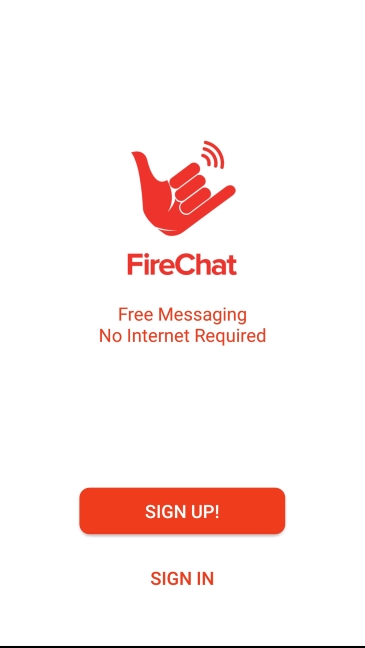
يُطلب منك كتابة عنوان بريد إلكتروني(email address) صالح حيث ستتلقى رمز PIN(PIN code) للتحقق. افعل كما هو مطلوب وانقر فوق موافق.

يُطلب منك تأكيد صحة عنوان البريد الإلكتروني(email address) الذي أدخلته للتو. بمجرد القيام بذلك ، ستتلقى رمز المصادقة(authentication code) في صندوق الوارد الخاص بك ، من FireChat . تحقق من بريدك الإلكتروني وأدخل الرمز الذي تلقيته في FireChat .
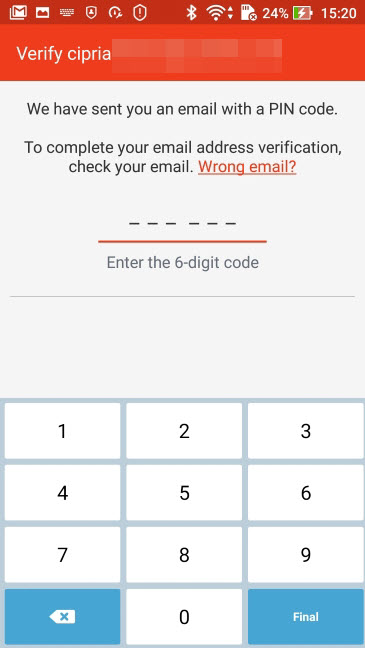
يقوم FireChat(FireChat) بإنشاء اسم مستخدم خاص بك ويقوم أيضًا بإكمال اسمك تلقائيًا. يمكنك تعديل هذه البيانات كما يحلو لك ثم النقر Sign up!.

بعد ذلك ، يعرض العديد من الحقول التي يمكنك استخدامها لتخصيص حسابك بشكل أكبر. يمكنك إضافة صور الملف الشخصي وتغيير اسمك وإضافة سيرة ذاتية صغيرة. عند الانتهاء من هذه الخطوة ، اضغط على حفظ(Save) .
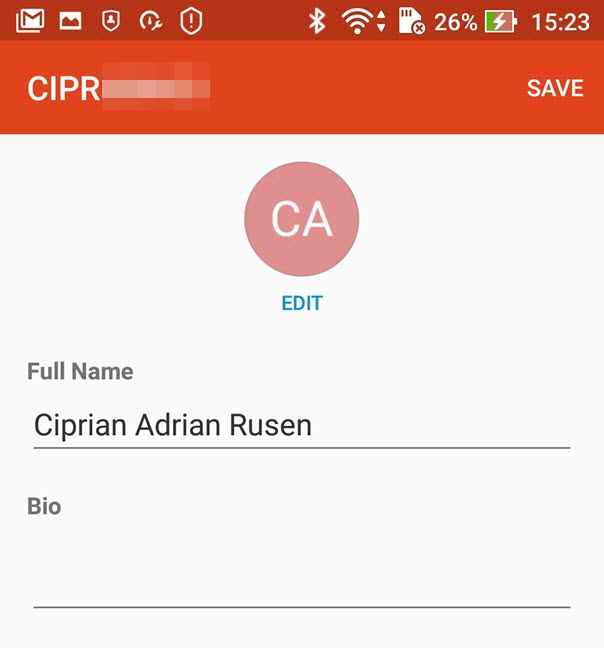
يتم منحك خيار إضافة جهات الاتصال الخاصة بك إلى FireChat . إذا كنت ترغب في ذلك ، يمكنك اختيار الأشخاص الذين تريد التواصل معهم والضغط على الزر Invite بالقرب من أسمائهم. سيتلقى الأشخاص الذين تحددهم دعوة لتنزيل FireChat وتثبيته .

يتم إخبارك أنه إذا كنت تريد الاتصال بـ FireChat عندما تكون شبكة هاتفك المحمول(mobile network) معطلة ، فأنت بحاجة إلى تثبيت خدمة راديو ANT(ANT Radio Service) التي ذكرناها سابقًا. تساعدك هذه الخدمة في استخدام التطبيق عندما لا يتوفر اتصال بالإنترنت. انقر فوق تثبيت(Install) لتثبيته وتشغيله.

إذا لم تقم بتمكين تثبيت التطبيقات من مصادر غير معروفة في Android ، أو لم تقم بتثبيت خدمة راديو ANT(ANT Radio Service) من Google Play ، فسيتم إخبارك أن التثبيت محظور وتحتاج إلى تغيير إعدادات هاتفك الذكي يدويًا ، لتفعيل تثبيت التطبيقات من مصادر غير معروفة.

بمجرد الانتهاء من ذلك ، انقر فوق تثبيت(Install) .

بعد تثبيت خدمة راديو ANT(ANT Radio Service) ، اضغط على Done وسيبدأ تطبيق FireChat(FireChat app) . عند استخدامه لأول مرة ، يُعلمك أن FireChat Connection Service تقوم بأتمتة الاتصالات بشبكة FireChat(FireChat network) ، دون الحاجة إلى التكوين اليدوي أو الانتظار(configuration or waiting) . انقر فوق "موافق(Tap OK) " ويمكنك استخدام التطبيق.
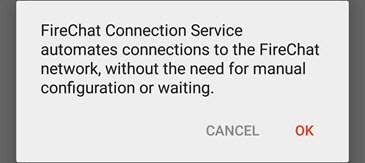
في بعض الأجهزة التي تعمل بنظام Android 7.0(Android 7.0) أو أحدث ، قد تحتاج إلى السماح بتشغيل هذه الخدمة في الخلفية ، من إعدادات هاتفك الذكي.
الخطوة 2: تعرف على FireChat
يتم تقسيم تطبيق FireChat(FireChat app) إلى عدة شاشات. يعرض الأول الرسائل التي تلقيتها مؤخرًا ، في محادثات فردية.

تتيح لك الشاشة الثانية إنشاء مجموعات مناقشة والبحث عن أعضاء FireChat ومشاهدة قائمة جهات الاتصال الخاصة بك.

الشاشة الثالثة مخصصة لمجموعات المناقشة العامة من منطقتك أو المجموعات التي انضممت إليها أو أنشأتها. جميع المناقشات من هذه الشاشة عامة ويمكن لأي شخص يستخدم FireChat الوصول إليها(FireChat)

.
في شاشة التطبيق(application screen) الأخيرة ، يمكنك عرض إعدادات FireChat وتغييرها(FireChat) .

الخطوة 3(Step 3) : قم بإنشاء قناة مناقشة(discussion channel) لمجموعتك
في FireChat ، يمكنك إنشاء قناة مناقشة(discussion channel) لمجموعة الأشخاص الذين تحتج معهم. اضغط على + button في قائمة القنوات المتاحة ، وقم بتسمية قناتك وانقر فوق إنشاء(Create) .

يمكنك دعوة أصدقائك إلى هذه القناة باستخدام الشبكات الاجتماعية مثل Twitter أو Facebook(Twitter or Facebook) . يمكنك أيضًا إرسال رسائل خاصة إليهم باسم قناتك.

يمكنك الآن البدء في التحدث مع الآخرين في هذه القناة.

الخطوة 4(Step 4) : إجراء مناقشات خاصة مع الآخرين
يعد FireChat(FireChat) بأن محادثات الدردشة الخاصة والمباشرة بين شخصين مشفرة ، على عكس المناقشات في القنوات العامة. في شاشة المحادثات الخاصة ، يمكنك البدء في التحدث مع أي شخص من قائمة جهات الاتصال الخاصة بك.

اضغط على اسم جهة الاتصال التي بدأت بالفعل التحدث معها أو اضغط على الزر لإنشاء محادثة جديدة ، في الزاوية اليمنى السفلية. بعد ذلك ، اختر الشخص الذي تريد التحدث إليه ، واكتب رسالتك واضغط على (message and press) إرسال(Send) .
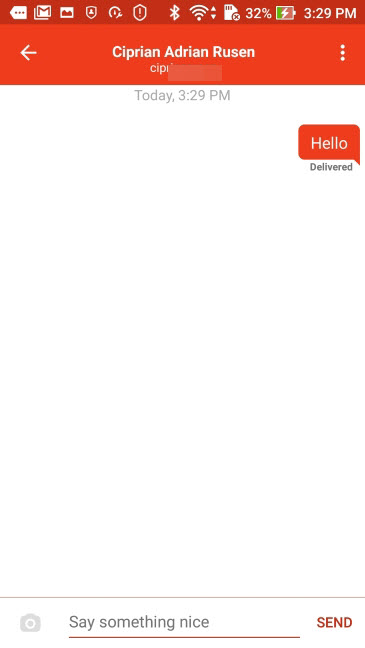
جرب FireChat في احتجاجك التالي وأخبرنا كيف يعمل
استخدمنا FireChat خلال عدة احتجاجات في بلدنا ((home country) رومانيا )(Romania) ووجدنا أنه فعال للغاية. في بعض الأيام ، كانت هذه هي الطريقة الوحيدة للتحدث مع أصدقائنا وعائلتنا الذين أرادوا الاتصال بنا أثناء الاحتجاج. كما كان التطبيق مفيدًا في التنسيق مع المتظاهرين الآخرين. جربه بنفسك وأخبرنا برأيك في FireChat ، في التعليقات أدناه.
Related posts
كيفية توصيل أجهزة Bluetooth على Android: كل ما تحتاج إلى معرفته
كيفية إزالة هاتفك من Windows 10 (هاتف Unlink)
ما هو NFC؟ كيفية استخدام NFC
3 طرق لتشغيل Bluetooth على Android (بما في ذلك أجهزة Samsung)
كيف أقوم بتوصيل هاتفي الذكي من Huawei بجهاز الكمبيوتر الخاص بي الذي يعمل بنظام Windows؟
3 طرق لتشغيل أو إيقاف Bluetooth فون
كيفية استخدام هاتف Android الخاص بك ككاميرا ويب لجهاز الكمبيوتر الخاص بك
كيفية استخدام Continuum على Windows 10 Mobile بدون Microsoft Display Dock
ما iPhone لدي؟ كيفية إخبار iPhone model في 3 طرق مختلفة
أفضل 5 تطبيقات تسجيل صوتي للهواتف الذكية والأجهزة اللوحية التي تعمل بنظام Android
استخدم رمز PUK لفتح بطاقة SIM الخاصة بنظام Android
شريحتين SIM - ما هذا؟ ماذا تعني بطاقة SIM المزدوجة؟ كيف تعمل بطاقة SIM المزدوجة؟
كيفية توصيل هاتف Android الذكي بجهاز كمبيوتر يعمل بنظام Windows 10
6 طرق لاستعادة عنوان MAC الأصلي لبطاقة الشبكة الخاصة بك
ما هو رمز PIN الخاص ببطاقة SIM ولماذا يجب عليك استخدامه؟
كيفية التعرف على أجهزة الشحن وكابلات USB المعطلة على هاتفك الذكي أو جهازك اللوحي الذي يعمل بنظام Android
مراجعة Oneplus Nord CE 5G: The Well-Rounded Radranger
Samsung Galaxy Tab S7+ review: أفضل قرص أندرويد من 2020؟
كيفية share internet من Android smartphone إلى الكمبيوتر عن طريق USB
وضع الطائرة في نظام التشغيل Windows 10: 3 طرق لإيقاف تشغيله أو تشغيله!














